Oggolow ama diid abka gelitaanka kamarada gudaha Windows 10
Oggolow ama diid abka gelitaanka kamarada gudaha Windows 10: (Allow or Deny Apps Access to Camera in Windows 10: ) Iyadoo la bilaabayo Windows 10 , dhammaan goobaha waxaa lagu habeyn karaa Windows 10 abka(Settings) abka kaas oo kuu ogolaanaya inaad gasho oo aad wax ka beddesho inta badan goobaha. Markii hore waxa kaliya oo suurtagal ahayd in lagu beddelo goobahan iyada oo loo marayo Control Panel laakiin dhammaan xulashooyinkan may jirin. Hadda dhammaan laptops-yada casriga ah ama desktop-ka waxay wataan kamaradaha webka iyo apps-yada qaarkood waxay u baahan yihiin inay galaan kamaradda si loo hubiyo shaqeynta saxda ah sida Skype iwm. Xaaladahan, apps-yada waxay u baahan doonaan ogolaanshahaaga ka hor intaysan helin kamarada iyo makarafoonka.
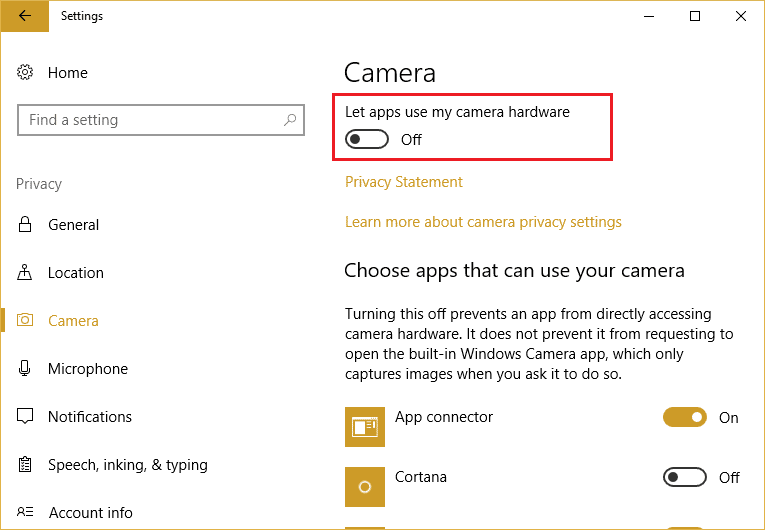
Mid ka mid ah horumarka ugu weyn ee Windows 10 ayaa ah in hadda aad si fudud u oggolaan karto ama u diidi karto abka gaarka ah inay kaamirada iyo makarafoonka ka galaan abka Settings . Tani waa si loo hubiyo in sirtaada la ilaaliyo oo kaliya abka aad ogolaato ayaa isticmaali kara shaqada kamarada. Markaa annagoon wax wakhti lumin aan aragno Sida loo Oggolaanayo ama Loo Diidaynayo Apps-(Deny Apps Access) ka gelitaanka kamaradda (Camera)Windows 10 iyadoo la kaashanayo casharrada hoos ku taxan.
Oggolow(Allow) ama diid abka gelitaanka(Deny Apps Access) kamarada gudaha(Camera) Windows 10(Windows 10)
Hubi inaad abuurto barta soo celinta(create a restore point) haddii ay wax qaldamaan.
Habka 1: Oggolow ama diid abka gelitaanka kamarada gudaha Windows 10 Settings(Method 1: Allow or Deny Apps Access to Camera in Windows 10 Settings)
1.Riix Windows Key + I si aad u furto Settings kadibna guji Privacy.

2.Laga soo bilaabo liiska gacanta bidix dooro Kamara.(Camera.)
3.In muraayada daaqada saxda ah, waxaad ka heli doontaa " Let apps isticmaali my camera(Let apps use my camera) " hoos Camera.
4. Dami ama dami beddelka(Disable or turn off the toggle) hoostiisa " U oggolow apps inay isticmaalaan kamaradayda(Let apps use my camera) ".

Fiiro gaar ah:(Note:) Haddii aad damiso midkoodna Apps-kaaga ma awoodi doono inuu galo kamarada iyo makarafoonka(access camera and microphone) taasoo laga yaabo inay kugu abuurto dhibaato maadaama aadan awoodin inaad isticmaasho Skype ama aadan isticmaali karin kamarada internetka ee Chrome iwm. ka jooji gelitaanka apps-ka gaarka ah inay galaan kamaradaada(disable the access to individual apps from accessing your camera) .
5. Si aad u diido apps-yada qaarkood inay galaan kamaradaada marka hore shid ama awood beddelka hoostiisa " U oggolow apps inay isticmaalaan kamaradayda(Let apps use my camera) ".
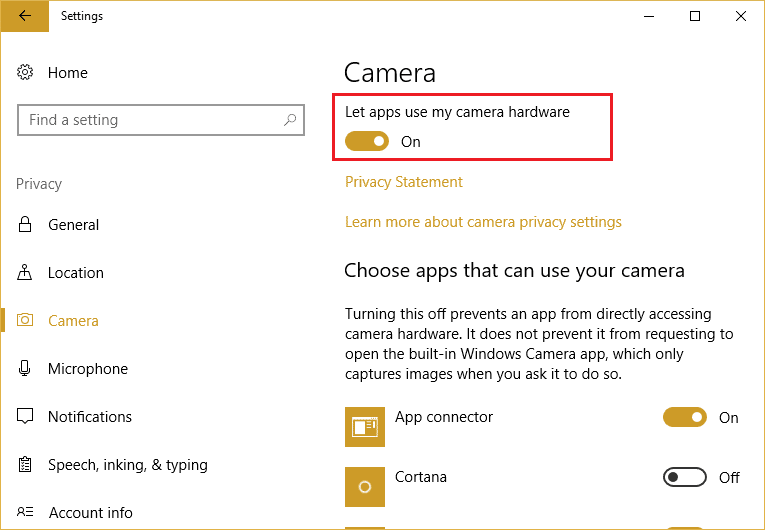
6.Hadda hoosta " Dooro apps-ka isticmaali kara kamaraddaada(Choose apps that can use your camera) " dami beddelka apps-ka aad rabto inaad u diido gelitaanka kamaradda.
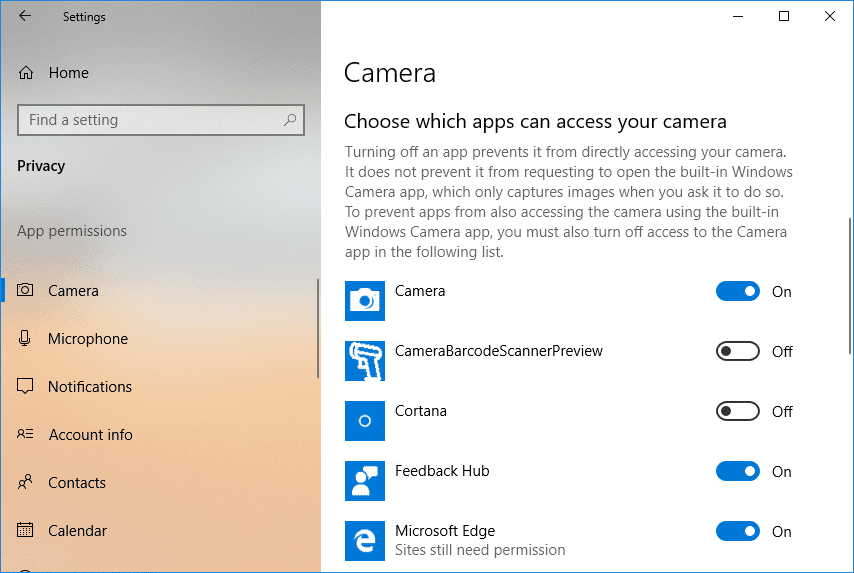
7.Close Settings ka dibna dib u bilow kombayutarkaga si aad u badbaadiso isbedelada.
Habka 2: Oggolow ama diid abka gelitaanka kamarada adoo isticmaalaya Diiwaanka(Method 2: Allow or Deny Apps Access to Camera using Registry)
1. Riix Windows Key + R kadibna ku qor regedit(regedit) oo ku dhufo Enter si aad u furto Registry Editor .

2. U gudub furaha diiwaangelinta:
HKEY_CURRENT_USER\Software\Microsoft\Windows\CurrentVersion\DeviceAccess\Global\{E5323777-F976-4f5b-9B55-B94699C46E44}

3.Hadda iska hubi inaad doorato {E5323777-F976-4f5b-9B55-B94699C46E44} kadib daaqadda saxda ah laba jeer guji "Value".
Fiiro gaar ah:(Note:) Haddii aadan heli karin furaha diiwaanka Qiimaha(Value) markaas midigta ku dhufo {E5323777-F976-4f5b-9B55-B94699C46E44} dabadeed dooro New > String Value oo u magacaw furahan sida Value.

4.Next, hoos goobta xogta qiimaha ee Value dhigay kuwan sida aad doorbidayso:
Oggolow - Daar gelitaanka kamarada ee Abka (Allow – Turn On Camera Access for Apps.)
Diid - Diid gelitaanka kamarada ee Abka(Deny – Deny Camera Access to Apps)
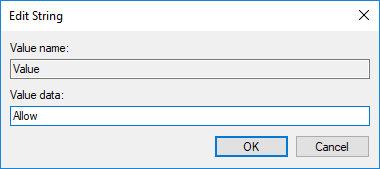
5.Hit Geli(Enter) oo xidh tafatiraha diiwaanka.
6.Reboot your PC si loo badbaadiyo isbedelada.
Habka 3: Oggolow ama diid abka gelitaanka kamarada ee Tifaftiraha Siyaasadda Kooxda(Method 3: Allow or Deny Apps Access to Camera in Group Policy Editor)
Fiiro gaar ah: (Note:)Tifaftiraha Siyaasadda Kooxda(Group Policy Editor) Maxalliga ah waxa kaliya oo laga heli karaa Windows 10 Pro , Enterprise , iyo daabacadaha Waxbarashada . (Education)Habkani uma shaqayn doono Windows 10 isticmaalayaasha daabacaadda guriga .(Home)
1.Riix Windows Key + R kadibna ku qor gpedit.msc oo ku dhufo Enter si aad u furto Tifaftiraha Siyaasadda Kooxda(Group Policy Editor) .

2. U gudub jidka soo socda:
Computer Configuration > Administrative Templates > Windows Components > App Privacy
3. Dooro App-ka gaarka(App Privacy) ah ka bacdi daaqada saxda ah laba jeer ku dhufo siyaasadda "U ogolow barnaamijyada Windows inay galaan kamarada"( “Let Windows apps access the camera” ) .
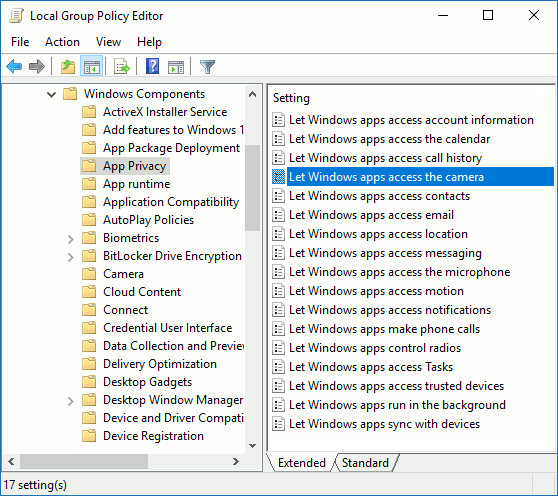
4.Haddii aad rabto in aad u ogolaato in kamaradu gasho apps gudaha Windows 10 ka dibna dooro ikhtiyaarka si aad karti u yeelato(Enabled) .
5. Hadda hoosta Options ka " Default for all apps" hoos u dhaca dooro kuwan soo socda sida aad doorbidayso:
Diidmo Xoog: (Force Deny: )Gelitaanka kamarada abka waa la diidi doonaa si caadi ah. (Camera access to apps will be denied by default.)
Ogow Oggolaansho: (Force Allow: )Abka waxa loo oggolaan doonaa inay galaan kamaradda si caadi ah. (Apps will be allowed to access the camera by default.)
Isticmaalaha ayaa gacanta ku haya: (User is in control: )gelitaanka kamarada waxaa laga habeyn doonaa abka Settings.(Camera access will be configured from the Settings app.)

6. Guji Codsiga(Apply) oo ay ku xigto OK si aad u badbaadiso isbeddellada.
7.Haddii aad u baahan tahay inaad u diido kamaradda gelitaanka apps-ka ee Windows 10 ka dibna kaliya dooro Disabled ka dibna riix Apply oo ku xiga OK.
lagu taliyay:(Recommended:)
- Habka ugu fudud ee lagu rakibo faylka CAB gudaha Windows 10(Easiest way to Install a CAB File in Windows 10)
- Sida loo suurto geliyo ama loo joojiyo dhalaalka la qabsiga ee Windows 10(How to Enable or Disable Adaptive Brightness in Windows 10)
- Sida loo cabbiro Midabka Korjoogahaaga gudaha Windows 10(How to Calibrate your Monitor Display Color in Windows 10)
- Daar ama dami Akoonka Maamulaha ee ku dhex jira Windows 10(Enable or Disable Built-in Administrator Account in Windows 10)
Taasi waa waxa aad si guul leh u baratay sida loo oggolaado ama loo diido abka gelitaanka kamarada gudaha Windows 10(How to Allow or Deny Apps Access to Camera in Windows 10) laakiin haddii aad wali hayso wax su'aalo ah oo ku saabsan casharkan markaa xor u noqo inaad ku waydiiso qaybta faallooyinka.
Related posts
Sida loo hagaajiyo cabirida Apps Blurry gudaha Windows 10
Oggolow ama ka hortag aaladaha inay ku toosiyaan kombiyuutarka Windows 10
Hagaaji Apps ka muuqda Windows 10 qallafsan
Si fudud u geli midabka iyo muuqaalka gudaha Windows 10
Hagaaji Isku-xidhka IPV6 Malaha Galitaanka Internetka Windows 10
Sida gabi ahaanba looga saaro McAfee Windows 10
Sida loo isticmaalo Fn Key Lock gudaha Windows 10
Daar ama Dami Jidadka-gaaban ee Xariiqda Hoosta ee gelitaanka Windows 10
Sida loo beddelo iftiinka shaashadda gudaha Windows 10
Hagaaji kamarada loo isticmaalo App kale gudaha Windows 10
Sida loo suurtageliyo ama loo joojiyo Emoji Panel gudaha Windows 10
Sida loo Disability Apps Background in Windows 10
Dib u Dhig Tilmaamaha iyo Cusboonaysiinta Tayada gudaha Windows 10
Tilmaanta Mouse-ka ee Windows 10 [XALIYAY]
Ka qari walxaha laga soo galo kontoroolka gudaha Windows 10
Sida loo galo kontoroolka codka ee Windows 10
Sida loo sameeyo kaabta sawirka System gudaha Windows 10
Hagaaji Apps-ka way ka cawlan yihiin Windows 10
Had iyo jeer ku muuji baararka-wareegga gudaha Windows 10 Bakhaarka Apps
Ka hel aqoonsiga amniga (SID) ee isticmaalaha gudaha Windows 10
